Najväčšou nevýhodou pre pár bezdrôtových AirPodov je to, že ponúkajú obmedzený čas počúvania na jedno nabitie. AirPods zahrajú tón, aby vás informovali o nízkej úrovni nabitia batérie. Úroveň nabití batérie AirPods však môžete skontrolovať aj z pripojeného iPhone, Apple Watch alebo Mac.
Ak dôjdu vaše AirPody do šťavy, vložte ich do nabíjacej skrinky a nabite ich. Päť minút v nabíjacej skrinke AirPods Pro ponúka ďalšiu hodinu počúvania, zatiaľ čo pätnásť minút v prípade štandardných AirPods vám poskytne ďalšie tri hodiny. Ale vo vašom nabíjacom kufri môže dôjsť aj energia.
Tu je návod, ako skontrolovať stav nabitia batérií pre vaše AirPods a puzdro na nabíjanie na akomkoľvek pripojenom zariadení.
Ako skontrolovať batériu AirPods na iPhone alebo iPad
Ak nepoužívate svoje AirPody, najjednoduchší spôsob, ako zistiť úroveň nabitia, je otvoriť nabíjacie puzdro v blízkosti vášho iPhone alebo iPad. V dolnej časti obrazovky zariadenia sa zobrazí upozornenie, ktoré zobrazuje úroveň nabitia batérií vašich AirPodov a puzdro na nabíjanie.
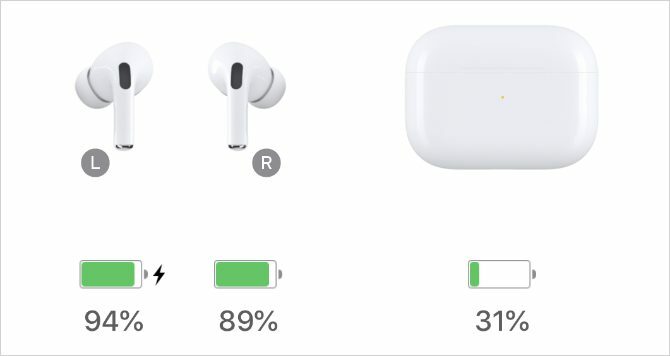
Ak sa nič nestane, skontrolujte, či je váš iPhone alebo iPad odomknutý a na ploche vedľa nabíjacej skrinky AirPods.
Bohužiaľ to funguje iba vtedy, keď je v takom prípade aspoň jeden z vašich AirPodov. Keď sú vaše AirPody oddelené - s jedným v puzdre a druhým v uchu - váš iPhone alebo iPad vám ukazuje samostatné úrovne nabitia batérie pre každú z nich.
Ak máte na sebe oboje svoje AirPody, skontrolujte namiesto toho pomocou miniaplikácie Batérie výdrž batérie.
Ako skontrolovať batériu AirPods pomocou batérie Widget
Prejdením prstom z plochy alebo z uzamknutej obrazovky alebo z Centra upozornení na zariadení iPhone alebo iPad prejdete prstom doprava do zobrazenia Dnes. Existuje celý rad widgety dostupné v zobrazení Today 10 najlepších iPhone Widgety (a ako ich správne využiť)Widgety iPhone umožňujú okamžitý prístup k informáciám o aplikáciách a môžu byť veľmi užitočné. Tu sú niektoré z najlepších widgetov pre iPhone. Čítaj viac vrátane miniaplikácie Batérie, ktorá vám umožní skontrolovať úroveň nabitia vášho AirPods.
Ak miniaplikáciu Batérie nemáte, prejdite na spodok a klepnite na editovať. Potom klepnite na ikonu pridať tlačidlo vedľa tlačidla batérie widget a presuňte ho kamkoľvek v zozname.
Po jeho pridaní sa v miniaplikácii Batteries zobrazuje úroveň nabitia vášho telefónu iPhone alebo iPad spolu s úrovňou batérie vašich AirPods. Ak sa vaše AirPods nabíjajú, môžete tiež vidieť úroveň nabitia batérie.



Keď sa oba vaše AirPods nabíjajú, musíte otvoriť kryt, aby ste videli stav batérie v miniaplikácii Batérie.
Ako skontrolovať batériu AirPods na hodinkách Apple
Svoju Apple Watch môžete použiť na kontrolu stavu batérie AirPods z riadiaceho centra. Všetko, čo musíte urobiť, je prejsť prstom nahor a otvoriť Apple Watch Control Center, potom klepnite na ikonu batérie ikona, ktorá vyzerá ako veľké percento.
Na nasledujúcej obrazovke vám Apple Watch zobrazuje úrovne nabitia batérií pre váš Apple Watch a pripojené AirPods. Ak sú vaše AirPods v otvorenom kufri, na tejto obrazovke môžete vidieť aj úroveň nabitia akumulátora v nabíjacej skrinke.
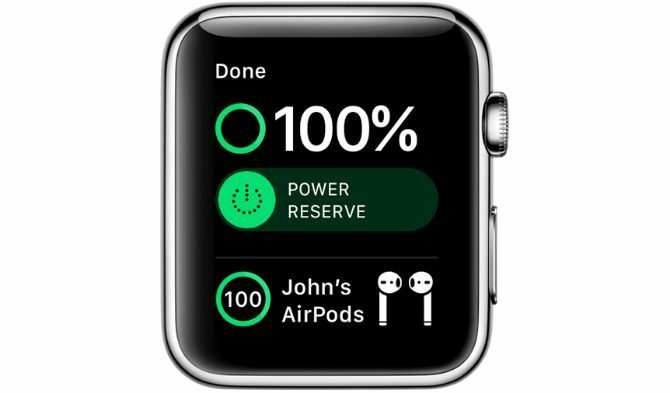
Ako skontrolovať batériu AirPods v počítačoch Mac
AirPods použite Bluetooth na spárovanie s Mac Ako zapnúť Bluetooth na počítači Mac a spárovať nové zariadeniaTu je postup, ako zapnúť rozhranie Bluetooth na počítači Mac, spárovať a pripájať zariadenia a ovládať túto užitočnú technológiu v systéme MacOS. Čítaj viac , čo znamená, že musíte skontrolovať úroveň nabitia batérie otvorením ponuky Bluetooth. Ak to chcete urobiť, kliknite na ikonu bluetooth na paneli s ponukou a potom umiestnite kurzor myši na svoje AirPods, aby ste zistili percentuálny podiel batérie. Ak sa táto ikona nezobrazuje, choďte na Predvoľby systému> Bluetooth miesto.
Počítač Mac vždy zobrazuje jednotlivé úrovne nabitia batérie pre každý AirPod. Musíte však vrátiť najmenej jeden AirPod do puzdra a nechať ho otvorený, aby ste si mohli pozrieť aj úroveň nabitia batérií v nabíjačke.
Aktualizácia údajov o batérii niekedy vyžaduje aktualizáciu ponuky Bluetooth. Ak chcete vynútiť obnovenie, odpojiť vaše AirPods pripojiť znovu ich.
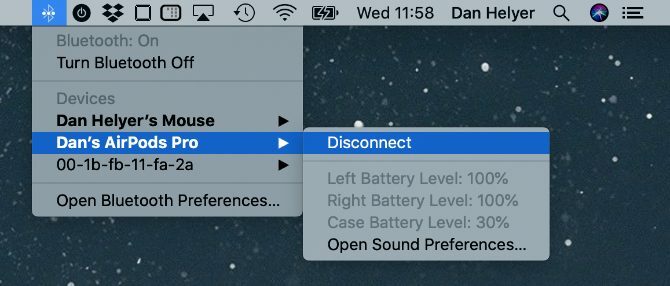
Požiadajte Siri, aby skontroloval batériu vášho AirPods na akomkoľvek zariadení
Bez ohľadu na to, aké zariadenie Apple používate, môžete tiež požiadať Siriho, aby skontroloval batériu AirPods za vás. Toto je užitočné najmä vtedy, ak sa nepozeráte na obrazovku svojho zariadenia, ale k Siri môžete pristupovať pomocou samotných AirPodov.
Na zariadení iPhone alebo iPad povedzte „Hej, Siri“ alebo stlačte a podržte kláves bočné tlačidlo (alebo Domov tlačidlo, ak ho váš iPhone obsahuje). Na Apple Watch použite „Hey Siri“ alebo Raise. Na počítačoch Mac stlačte a podržte Cmd + Space.
Potom požiadajte Siri, aby skontroloval stav nabitia môjho AirPods a osobný asistent načíta úroveň nabitia vašich AirPods. Ak je jeden alebo viac vašich AirPodov v otvorenom kufri, Siri vám tiež oznámi úroveň nabitia batérie v kufri.
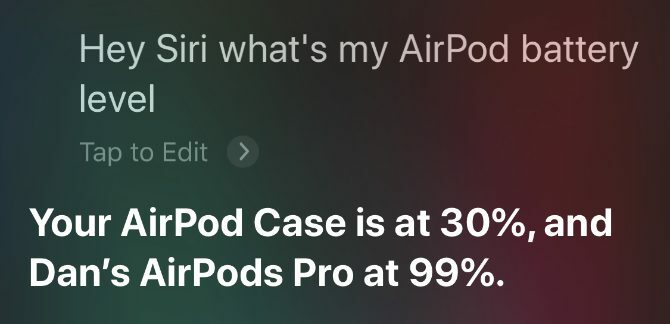
Ak používate AirPods s Apple TV, jediným spôsobom, ako skontrolovať úroveň nabitia, je požiadať Siri. Stlačte a podržte kláves mikrofón na diaľkovom ovládači Siri.
Ako skontrolovať batériu AirPods v systéme Android alebo Windows
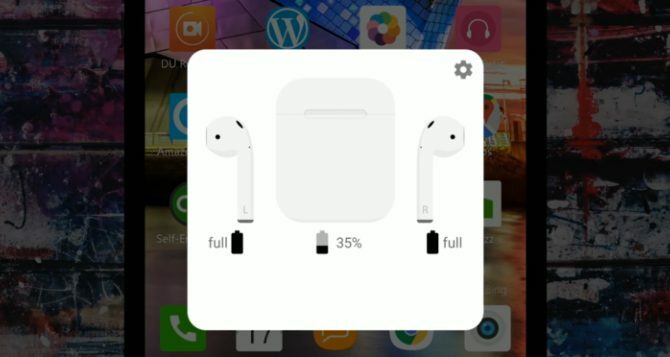
AirPods pracujú najlepšie so zariadeniami Apple, ale môžete ich používať s akýmkoľvek zariadením pripojením cez Bluetooth. Bohužiaľ, keď pripájate AirPods k smartfónu s Androidom, na kontrolu stavu batérie musíte použiť aplikácie tretích strán. Keď sa pripájate k počítaču so systémom Windows, nie je možné skontrolovať úroveň nabitia batérie.
Pre používateľov systému Android je k dispozícii niekoľko aplikácií tretích strán na kontrolu stavu batérie, ale najobľúbenejšou možnosťou je AirBattery. Táto bezplatná aplikácia zobrazuje úroveň nabitia vášho AirPods pri otvorení aplikácie. Alebo môžete upgradovať na verziu Pro, aby ste dostali upozornenie na batériu vždy, keď otvoríte nabíjaciu skrinku AirPods.
Stiahnuť ▼: Pre AirBattery pre Android (Zadarmo, dostupná prémiová verzia)
Ako skontrolovať batériu AirPods bez spárovaného zariadenia
Keď chytíte svoje AirPods na ceste z domu, má zmysel skontrolovať hladinu batérie skôr, ako sa vydáte na cestu. Ak však nemáte spárované zariadenie po ruke, musíte použiť stavovú kontrolku na nabíjacej skrinke, aby ste získali predstavu o životnosti batérie.
Otvorte nabíjaciu skrinku AirPods, aby sa rozsvietila kontrolka stavu. Táto kontrolka sa zobrazuje na prednej strane puzdra AirPods (alebo pod víkom na starších puzdrách). Ak sa jedná o vaše AirPody, svetlo odráža úroveň nabitia vašich AirPodov. Naopak, ak je váš nabíjacie puzdro prázdne, svetlo odráža úroveň nabitia batérie samotného puzdra.

Zelené svetlo znamená, že sú vaše AirPods úplne nabité alebo vo vašom nabíjacom kufri je dostatok batérie na ich úplné nabitie. Jantárové svetlo znamená, že zostáva menej ako jedno úplné nabitie. Iné farby môžu znamenať, že existuje problém s vašimi AirPods 8 Bežné problémy Apple AirPods a ich riešenieNefungujú vaše Apple AirPods? Či už sa nemôžete pripojiť, sú vypnuté alebo majú zlý zvuk, tu sú bežné problémy a opravy. Čítaj viac .
Samozrejme, ak vaše AirPod nie sú úplne nabité, ale váš prípad nabíjania je zelený, všetko, čo musíte urobiť, je udržať AirPod v prípade, že ich chcete nabiť.
Dozvedieť sa viac Tipy a triky pre AirPods
AirPods a AirPods Pro sa rýchlo stali jednými z najobľúbenejších produktov spoločnosti Apple a teraz viete, ako dávať pozor na batériu. Používanie s iPhone je pozoruhodne ľahké, ale ponúkajú niekoľko pokročilých trikov, o ktorých nemusíte vedieť.
Tieto vám umožňujú prispôsobiť meno, nájsť stratené AirPods, zmeniť funkciu dvojitého ťuknutia a ďalšie. Pozrite sa na náš prehľad všetkých najlepšie tipy pre AirPods 8 tipov spoločnosti Apple AirPods pre maximálny pôžitokChcete vyťažiť zo svojich Apple AirPod viac? Tieto tipy vám pomôžu prispôsobiť sa a získať viac zábavy z AirPods. Čítaj viac naučiť sa všetko, čo sa dá vedieť o používaní bezdrôtových slúchadiel Apple.
Zverejnenie provízneho predaja: Nákupom produktov, ktoré odporúčame, vám pomôžeme udržať stránky nažive. Čítaj viac.
Dan píše návody a príručky na riešenie problémov, aby pomohol ľuďom čo najlepšie využiť ich technológie. Predtým, ako sa stal spisovateľom, získal titul bakalára v odbore Sound Technology, dohliadal na opravy v obchode Apple Store a dokonca učil angličtinu na základnej škole v Číne.

